


K obrázkům, na kterých byly automaticky rozpoznány oblasti obličeje, můžete vložit jména.
Klepnutím na tlačítko Nezařazení lidé (Unregistered People) v globální nabídce přepněte na zobrazení Nezařazení lidé (Unregistered People).
 Poznámka
PoznámkaV průběhu analýzy obrazu se místo položky Nezařazení lidé (Unregistered People) zobrazí oznámení Probíhá identifikace osob... (Identifying people...).
Analýza obrázků je určena pouze pro soubory obrázků JPEG, TIFF a PNG uložené ve složkách, ve kterých má být provedena analýza obrázků, a jejich podsložkách. Chcete-li nastavit složky, ve kterých má být provedena analýza obrázků, postupujte podle pokynů v tématu „Karta Nastavení analýzy obrázků (Image Analysis Settings)“.
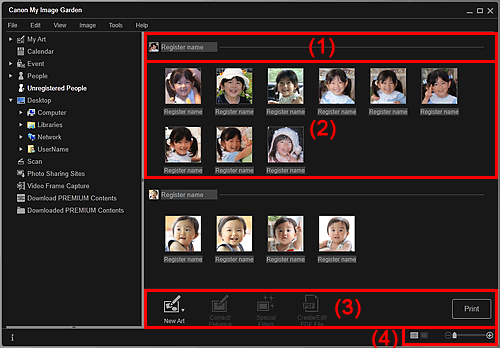
(1) Oblast zastoupení miniatur
(2) Oblast miniatur
(3) Tlačítka operací
(4) Panel nastavení velikosti zobrazení
Zobrazí miniaturu oblasti obličeje v prvním identifikovaném obrázku mezi obrázky, ve kterých je identifikována stejná osoba.
Klepněte na položku Vložit jméno (Register name) a zadejte jméno, které má být najednou vloženo do obrázků v oblasti miniatur, ve kterých je identifikována stejná osoba.
Zobrazí ve skupině miniatury oblastí obličeje v obrázcích, ve kterých je identifikována stejná osoba.
Klepněte na možnost Vložit jméno (Register name) a zadejte jméno zařazované osoby samostatně pro každý obrázek.
 Poznámka
PoznámkaMožnosti Nový výtvor (New Art) a Vytvo./upra. soubor PDF (Create/Edit PDF File) se zobrazí pouze v zobrazení miniatur.
Možnost Určení osoby (Specify Person) a tlačítka  (Předchozí soubor/Následující soubor) se zobrazí pouze v zobrazení podrobností.
(Předchozí soubor/Následující soubor) se zobrazí pouze v zobrazení podrobností.
Políčka Korekce/vylepšení (Correct/Enhance), Speciální filtry (Special Filters) a Vytvo./upra. soubor PDF (Create/Edit PDF File) lze zaškrtnout pouze když je vybrán obrázek.
 Nový výtvor (New Art)
Nový výtvor (New Art)
Z obrázků můžete vytvořit položky jako jsou koláže nebo pohlednice.
Po výběru položky, kterou chcete vytvořit, se zobrazí dialogové okno Výběr motivu a hlavních lidí (Select Theme and Main People), ve kterém můžete nastavit motiv a hlavní lidi položky.
 Dialogové okno Výběr motivu a hlavních lidí
Dialogové okno Výběr motivu a hlavních lidí
Když je výběr motivu a hlavních lidí položky hotov, zobrazení se přepne na Mé výtvory (My Art).
 Korekce/vylepšení (Correct/Enhance)
Korekce/vylepšení (Correct/Enhance)
Zobrazí okno Opravit/Vylepšit obrazy (Correct/Enhance Images), ve kterém můžete korigovat nebo vylepšit obrázky.
 Speciální filtry (Special Filters)
Speciální filtry (Special Filters)
Zobrazí okno Speciální filtry obrázků (Special Image Filters), ve kterém můžete vylepšit obrázky pomocí speciálních filtrů.
 Vytvo./upra. soubor PDF (Create/Edit PDF File)
Vytvo./upra. soubor PDF (Create/Edit PDF File)
Zobrazí zobrazení Vytvo./upra. soubor PDF (Create/Edit PDF File), ve kterém můžete vytvářet soubory ve formátu PDF.
 Zobrazení Vytvo./upra. soubor PDF
Zobrazení Vytvo./upra. soubor PDF
 Určení osoby (Specify Person)
Určení osoby (Specify Person)
Zobrazí v náhledu bílý rámeček, kterým můžete určit oblast obličeje osoby a vložit jméno.
Tisknout (Print)
Zobrazí dialogové okno Nastavení tisku, ze kterého můžete tisknout obrázky.
 Dialogové okno Nastavení tisku
Dialogové okno Nastavení tisku
 (Předchozí soubor/Následující soubor)
(Předchozí soubor/Následující soubor)
Přepíná zobrazený obrázek, pokud je identifikováno více obrázků.
 (Zobrazení miniatur)
(Zobrazení miniatur)
Přepíná do zobrazení miniatur obrázků.
 (Zobrazení podrobností)
(Zobrazení podrobností)
Přepne do zobrazení náhledu obrázku.
 (Zobrazení celého snímku)
(Zobrazení celého snímku)
V zobrazení detailů je náhled přizpůsoben velikosti oblasti.
 (Zmenšit/zvětšit)
(Zmenšit/zvětšit)
Klepnutím na tlačítka  (Zmenšit) nebo
(Zmenšit) nebo  (Zvětšit) zmenšíte nebo zvětšíte velikost zobrazení. Přesunutím jezdce můžete libovolně měnit velikost zobrazení.
(Zvětšit) zmenšíte nebo zvětšíte velikost zobrazení. Přesunutím jezdce můžete libovolně měnit velikost zobrazení.
Začátek stránky |